迅捷pdf编辑器是一款可以对PDF文件进行各种相关编辑和修改的软件,提供的功能可以帮助你编辑出自己需要的PDF文件,比如当你想要将打开的PDF文件中的页面和本地电脑中的PDF文件页面进行替换操作,那么就可以直接在该软件中使用替换页面功能进行操作即可,你可以从本地中将PDF文件添加进来,设置需要替换的页面,并且以及设置一下应用的范围,那么就可以进行快速替换了,下方是关于如何使用迅捷pdf编辑器替换页面的具体操作方法,如果你需要的情况下可以看看方法教程,希望对大家有所帮助。
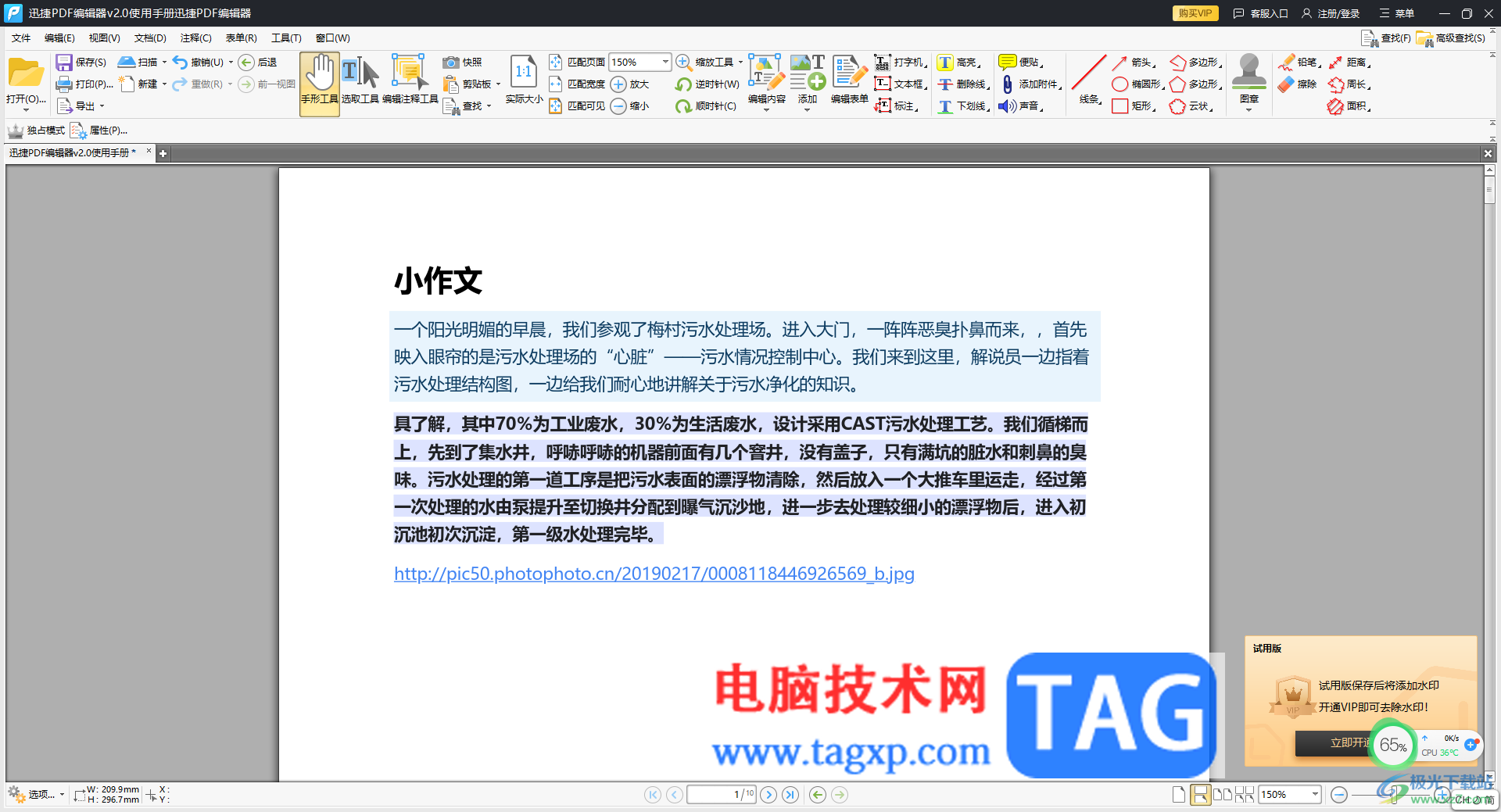
1.在电脑中将迅捷PDF编辑器点击打开,选择【打开PDF文件】按钮。
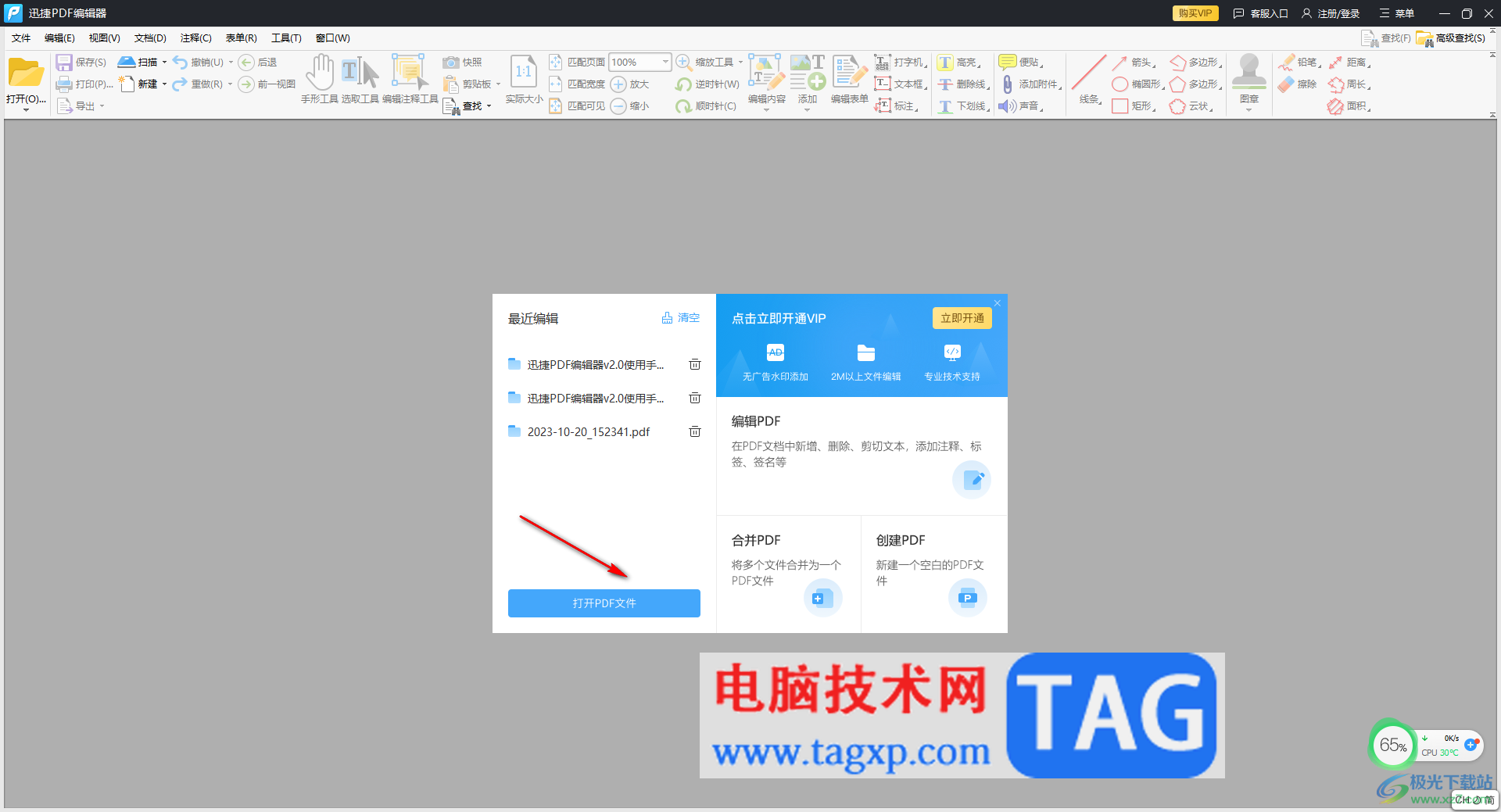
2.添加进来之后,直接点击页面顶部的【文档】选项,将打开的子选项中的【替换页面】选项进行单击一下。
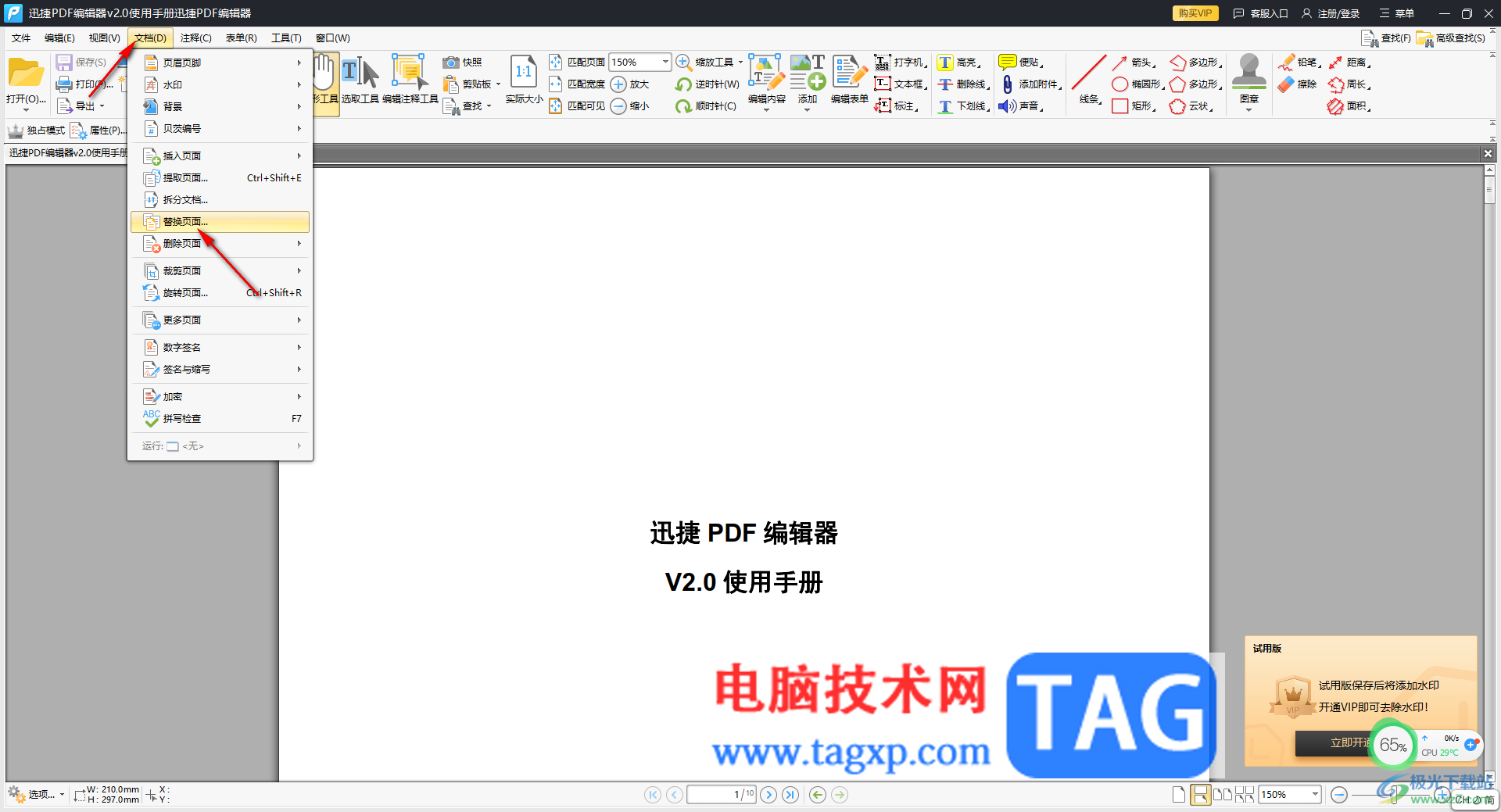
3.这时即可打开页面上打开一个替换页面的窗口,在页面中勾选【从文件】,然后点击后面的黄色图标,将我们需要替换的PDF文件添加进来,然后设置一下要替换的页面范围等相关参数,之后点击确定按钮。
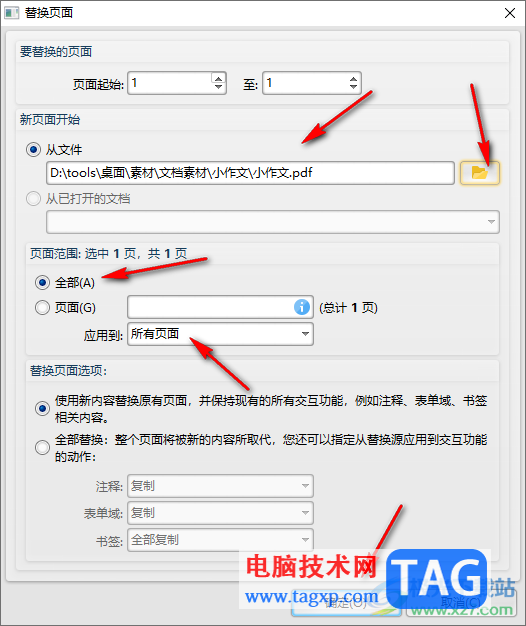
4.这时你可以看到刚刚选中的第一页的页面已经被替换成了其他的页面了,如图所示。
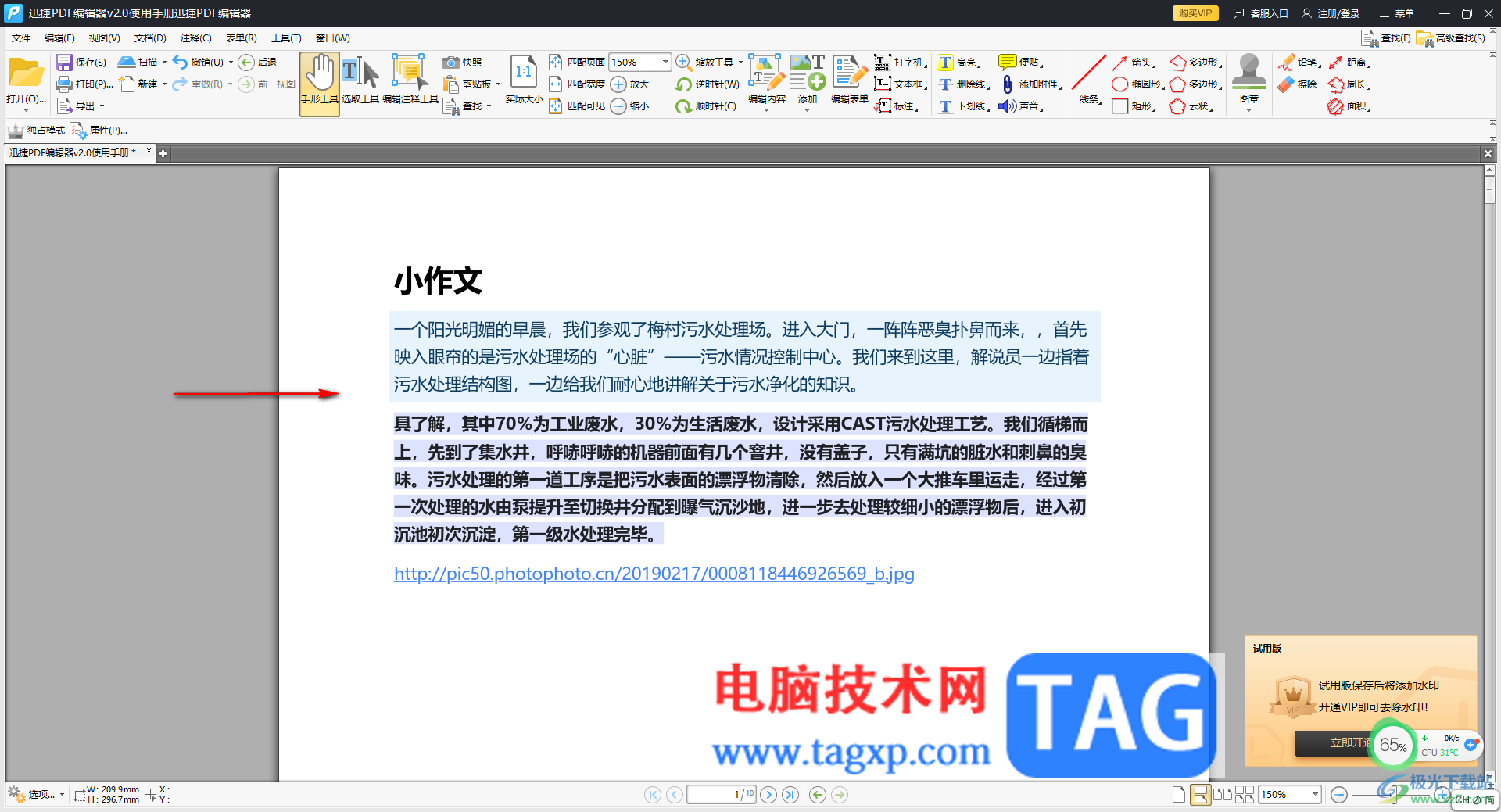
5.最后你可以点击左上角的【文件】选项卡,选择【另存为】选项即可进行保存,或者按下Ctrl+shift+s进行保存。
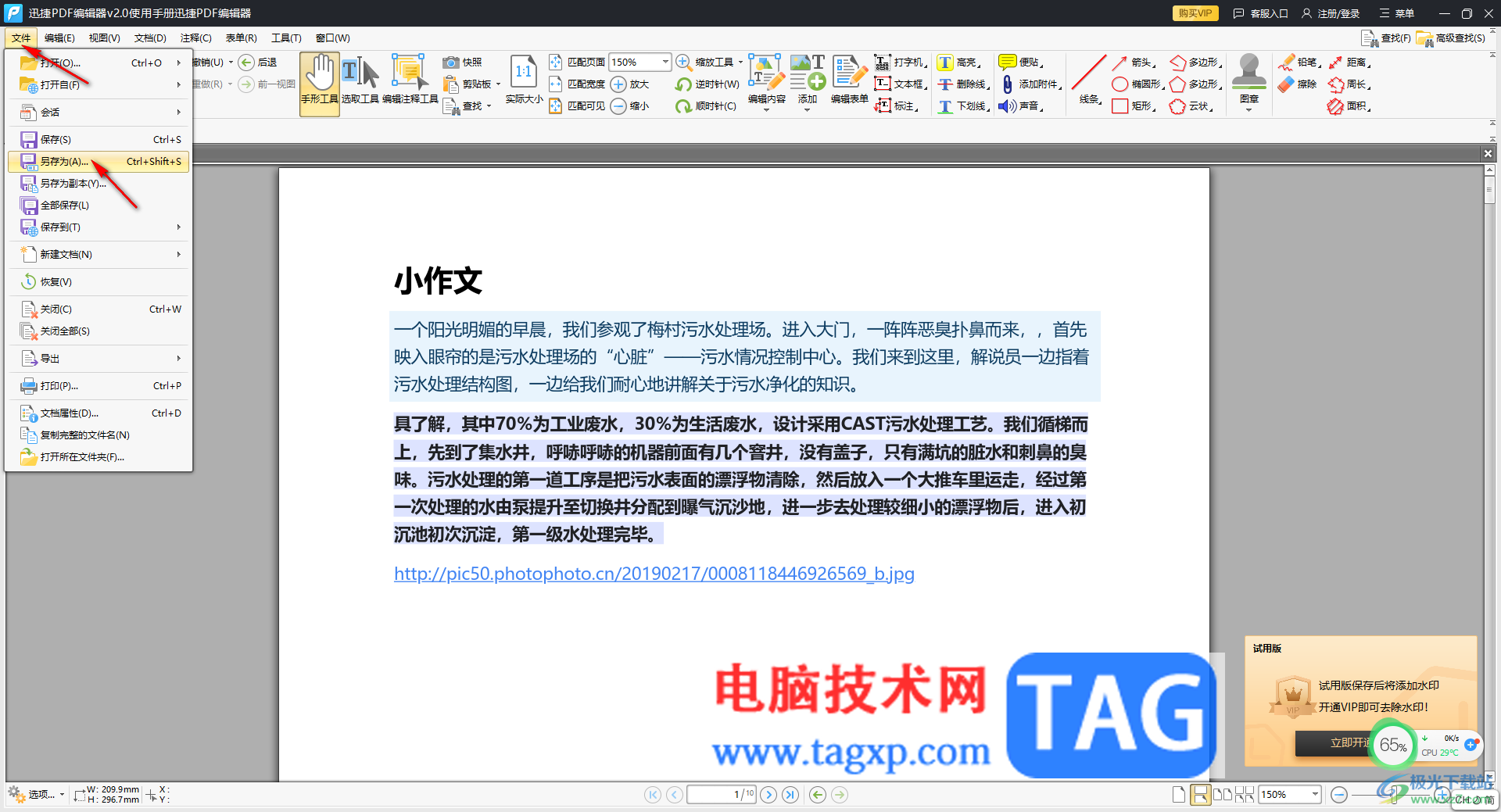
以上就是关于如何使用迅捷PDF编辑器替换页面的具体操作方法,大家在使用该软件的时候,会需要将PDF文件的页面替换成其他PDF文件中的页面,那么就可以按照以上的方法教程进行操作一下就好了,感兴趣的话可以试试。
 淘宝如何查看自己双11战绩
淘宝如何查看自己双11战绩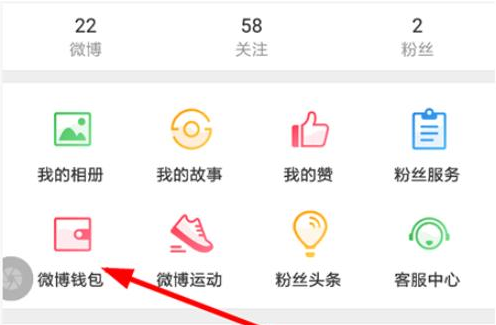 新浪微博早起打卡怎么玩
新浪微博早起打卡怎么玩 Intel Core i9-12900KS多核成绩
Intel Core i9-12900KS多核成绩 ModernFlyouts使音频,亮度,
ModernFlyouts使音频,亮度,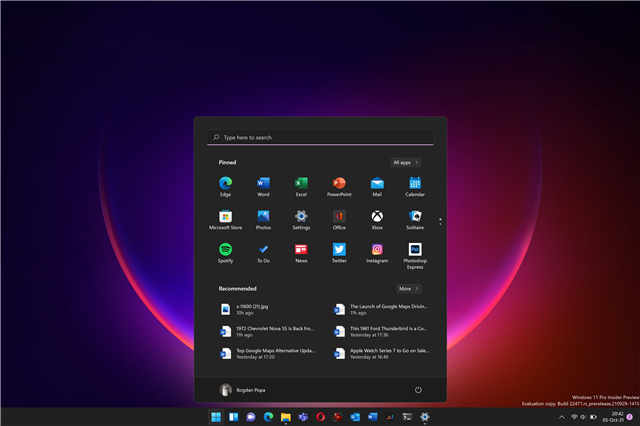 微软正式发布了全新的w
微软正式发布了全新的w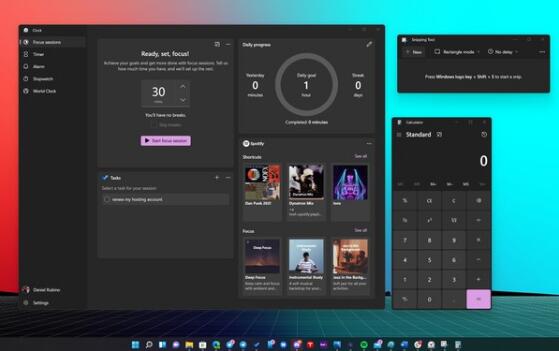 Windows 11 Insider Preview Buil
Windows 11 Insider Preview Buil 淘宝如何开通分享小站?分
淘宝如何开通分享小站?分 很实用的一些电脑安全常
很实用的一些电脑安全常 艾尔登法环泪滴幼体有几
艾尔登法环泪滴幼体有几 摩尔庄园雪獭怎么获取?
摩尔庄园雪獭怎么获取? 2022年公认最快最稳定的
2022年公认最快最稳定的 盈通显卡怎么看生产日期
盈通显卡怎么看生产日期 讯景显卡怎么查sn码
讯景显卡怎么查sn码 ipados16支持机型介绍
ipados16支持机型介绍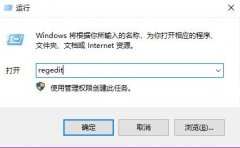 内置管理员无法打开天气
内置管理员无法打开天气 ps怎么制作塑料包装滤镜背
ps怎么制作塑料包装滤镜背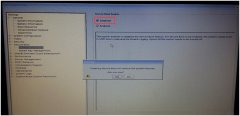 Latitude14 3000系列戴尔14寸笔
Latitude14 3000系列戴尔14寸笔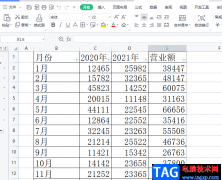 wps表格页面大于a4纸的解
wps表格页面大于a4纸的解 WPS表格设置输入内容的提
WPS表格设置输入内容的提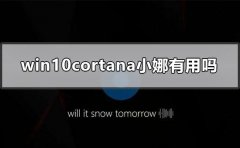 win10cortana小娜有用吗
win10cortana小娜有用吗 iqooneo6屏幕详细介绍
iqooneo6屏幕详细介绍 修复:Realtek RTL8188EE 802.
修复:Realtek RTL8188EE 802.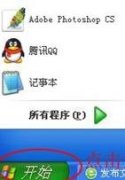 装路由器后网页打不开怎
装路由器后网页打不开怎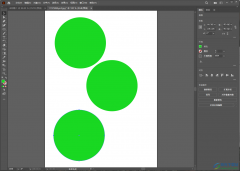
当你想要进行一些图片、图形的设计的时候,那么选择Illustrator就是很好的一个选择,一些设计专业的小伙伴就会经常使用到Illustrator软件进行设计和编辑,有的时候我们需要在Illustrator中插入一...
57585 次阅读

QuickCut软件是一款轻量且功能强大的视频处理软件,并且可以免费下载使用。很多小伙伴在剪辑视频或是下载素材时,经常会因为视频素材占用太多内存而苦恼,其实解决视频占用内存的方法有...
14619 次阅读

中望CAD是一款图纸制作软件,能够进行二维制图和三维制图的图形设计软件,在这款软件中我们可以自由的绘制自己需要的图形,现在很多小伙伴都在寻找一款十分实用且比较好用的图纸绘制软...
60949 次阅读

会声会影是一款非常好用的视频剪辑软件,很多小伙伴都在使用。在会声会影中如果我们希望将视频反转倒放,也就是原本在结尾位置的视频内容出现在开头位置的倒放效果,小伙伴们知道具体...
26475 次阅读

手机的种类逐渐变得丰富起来,给用户带来了许多的选择权利,用户在选择手机时,会根据性价比、存储空间、个人使用习惯等因素来考虑,其中的小米手机是部分用户会选择使用的,一说到小...
56171 次阅读

小米手机是用户很熟悉的一款移动设备,用户一提到这款手机,就会联想到性价比,这款手机以超高的性能和低廉的价格被用户熟知,因此大部分的用户会选择使用这款手机,当用户在使用小米...
17350 次阅读
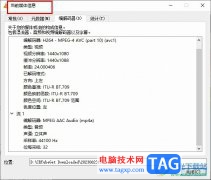
很多小伙伴都喜欢使用VLC播放器,因为VLC播放器中的功能十分的丰富,并且支持各种自定义设置。有的小伙伴在使用VLC播放器进行视频播放时想要查看视频的详细信息,例如声道、采样率、视频...
24128 次阅读

用户在遇到需要制作幻灯片的情况时,通常会使用ppt软件来解决,其实用户可以尝试在focusky软件来解决,这款软件中的演示效果和制作效果都是可以超越ppt软件的,用户在使用focusky软件时,就...
236330 次阅读
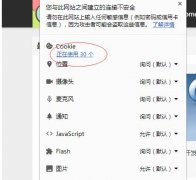
很多朋友还不熟悉谷歌浏览器(Google Chrome),入手过程里也不会查看cookie的值,为此,下面小编就讲解了谷歌浏览器(Google Chrome)查看cookie的值的操作方法,希望对你们有所帮助哦。...
175076 次阅读
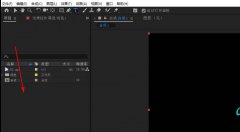
近日有一些小伙伴咨询小编关于AE形状图层怎么换颜色呢?下面就为大家带来了AE形状图层设置为白色的技巧方法,有需要的小伙伴可以来了解了解哦。...
221939 次阅读

还不会在使用Adobe Audition CS6对音乐进行剪切吗?还不会的朋友赶快来和小编一起学习使用Adobe Audition CS6对音乐进行剪切的方法吧,希望通过本篇教程的学习,可以帮助到大家更好地了解Adobe Audi...
155070 次阅读

很多小伙伴因为注重自己隐私的安全性,所以不会选择在电脑中将软件的自动登录操作打开。但如果是我们信任且长期使用的电脑设备,每次打开钉钉时都需要扫码或是输入账号,是一件很麻烦...
18841 次阅读
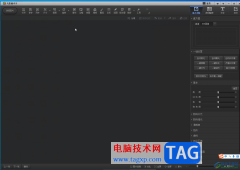
光影魔术手是一款非常好用的图片处理软件,其中的功能非常丰富,操作非常简单,很多小伙伴都在使用。如果我们想要在光影魔术手中将证件照修改为一寸,小伙伴们知道具体该如何进行操作...
29879 次阅读
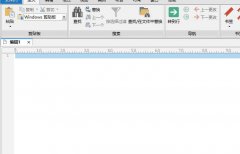
小伙伴们你们知道UltraEdit怎样设置每个拆分窗口的独立书签呢?今天小编很乐意与大家分享UltraEdit实现每个拆分窗口的独立书签的方法,感兴趣的可以来了解了解哦。...
104611 次阅读
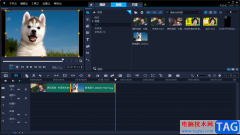
会声会影是很多小伙伴都比较喜欢的一款软件,在该软件中我们可以进行视频的编辑和制作,给视频添加转场特效以及字幕的添加等,此外有些时候我们还会在视频中插入图片的情况,一般我们...
100243 次阅读